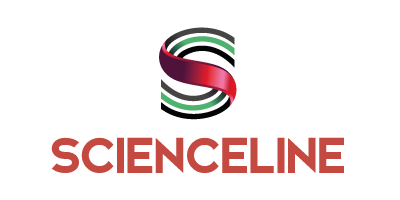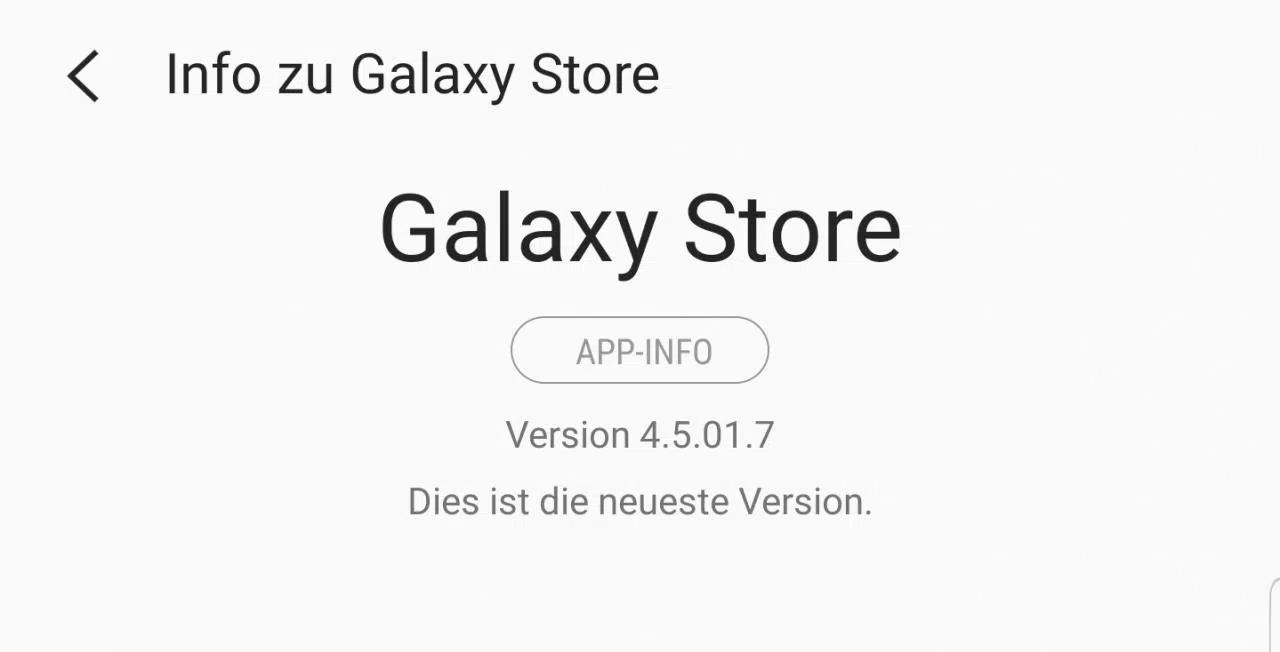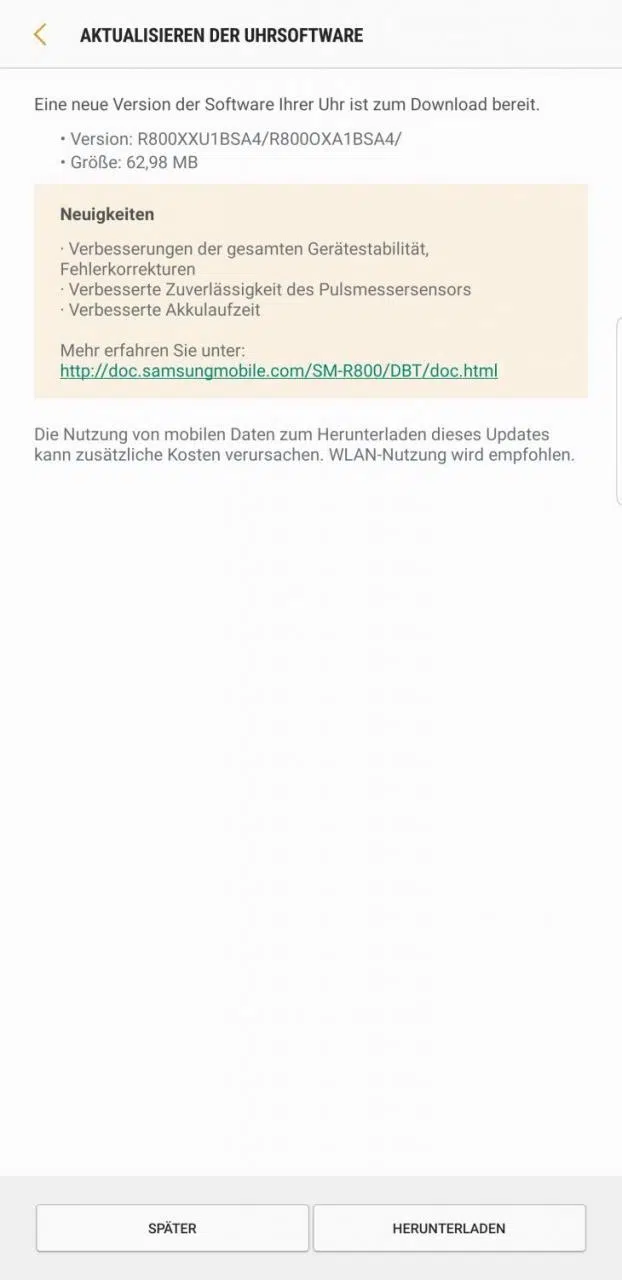Un simple décalage de colonne, et c’est tout le résultat qui s’effondre. La fonction RECHERCHEV, pilier des tableurs depuis des années, montre ici ses limites : impossible de chercher vers la gauche, indifférence totale à la casse, et une rigueur de syntaxe qui ne pardonne pas l’approximation. Même les versions d’Excel ajoutent parfois leur grain de sel, avec des comportements qui désarçonnent les plus aguerris.
Pourquoi la fonction RECHERCHEV reste incontournable dans Excel
Depuis son apparition, RECHERCHEV s’est taillé une place de choix dans la recherche de données sur Excel. Que ce soit dans une PME, un centre hospitalier ou au cœur d’une administration, ce classique de Microsoft reste le raccourci préféré pour retrouver, en quelques frappes, la bonne information enfouie dans un tableau XXL. Plus besoin de fouiller des centaines de lignes à la main.
L’idée de base est limpide : on pointe une valeur dans la première colonne d’une matrice ou d’une plage de cellules, et la formule va ramener, sur la même ligne, le contenu d’une colonne plus loin. Cette apparente simplicité cache une efficacité redoutable, notamment quand il s’agit de relier deux feuilles dans un même fichier Excel. Les pros de la donnée ne s’y trompent pas : RECHERCHEV est devenu, au fil des ans, un réflexe partagé par les analystes, contrôleurs de gestion et techniciens de tous horizons.
Voici trois usages concrets qui illustrent ce succès :
- Fiabilité pour la recherche Excel dans des matrices très larges
- Gain de temps pour extraire une information précise d’une colonne
- Interopérabilité avec des outils comme Google Sheets ou d’autres suites logicielles
Face à l’explosion des sources de données et à la complexité croissante des demandes métiers, la fonction RECHERCHEV dans Excel conserve un avantage : sa robustesse et sa prise en main immédiate. D’autres formules, comme RECHERCHEX, INDEX ou EQUIV, séduisent les utilisateurs avancés, mais RECHERCHEV reste la référence pour comparer, aligner ou croiser des listes entières, même avec plusieurs feuilles. La règle de la première colonne impose de la clarté dans la structure, ce qui limite les erreurs et clarifie les liens entre onglets.
Comprendre le fonctionnement de RECHERCHEV entre deux feuilles
Savoir utiliser RECHERCHEV sur Excel entre deux feuilles, c’est maîtriser l’art des références et des plages de données. La formule attend quatre paramètres : la valeur à retrouver, la plage qui contient la donnée, le numéro de la colonne à ramener, et le type de correspondance (exacte ou non). Quand on travaille sur deux feuilles de calcul, la précision des références absolues et le nom des plages prennent toute leur importance.
Prenons un exemple : sur la feuille « Synthèse », il faut aller chercher une information dans la feuille « Base ». Voici la forme typique d’une formule RECHERCHEV dans Excel :
=RECHERCHEV(A2;Base!A:E;3;FAUX)
Ici, la cellule A2 porte la valeur recherchée. La plage Base!A:E englobe les colonnes de la feuille source, le 3 désigne la colonne à extraire, et « FAUX » force la correspondance exacte.
Adopter des plages nommées simplifie le suivi des formules, surtout si le tableau grossit avec le temps. Les références absolues ($A$2:$E$100) évitent les soucis lors des copier-coller, en verrouillant solidement la zone de recherche. Le respect du format des données et la garantie que la valeur à trouver figure bien en première colonne sont deux prérequis qui évitent bien des tracas.
Avec RECHERCHEV sur plusieurs feuilles, on automatise la consolidation d’informations, on fiabilise la mise à jour entre onglets, et l’analyse s’accélère. Selon le contexte, choisissez entre correspondance exacte et approximative : en finance ou en gestion, la rigueur des données impose souvent la première option, mais certains cas tolèrent la souplesse de la seconde.
Exemples concrets pour réussir vos recherches entre plusieurs onglets
D’un service commercial à un département financier, la fonction RECHERCHEV sur Excel se révèle précieuse pour relier des données dispersées sur différents onglets. Imaginez un tableau de suivi : d’un côté, la liste des clients, de l’autre, les commandes.
Pour éviter la double saisie et rassembler les infos, la formule RECHERCHEV dans Excel va extraire automatiquement une adresse ou un montant, sans retaper quoi que ce soit. Voici comment appliquer la bonne syntaxe :
=RECHERCHEV(A2;Clients!A:E;3;FAUX)
Dans cet exemple, le nom du client en cellule A2 est comparé à la première colonne de l’onglet « Clients ». La référence Clients!A:E cible la plage sur la feuille adéquate, 3 indique la colonne à extraire, « FAUX » fixe la correspondance au mot près.
Il faut aussi anticiper les erreurs. Si la donnée cherchée n’existe pas, Excel renvoie #N/A. Pour éviter les messages qui déstabilisent, on peut associer SIERREUR :
- =SIERREUR(RECHERCHEV(A2;Clients!A:E;3;FAUX);’Aucune correspondance’)
Cette astuce rend les rapports bien plus lisibles. Les utilisateurs chevronnés préfèrent parfois INDEX et EQUIV pour gagner en souplesse, tandis que RECHERCHEX, plus récent, règle plusieurs limites historiques, comme la possibilité de rechercher à gauche.
Avant d’aller plus loin sur chaque projet, assurez-vous que les formats de données sont cohérents et que la première colonne ne contient que des entrées uniques. Les erreurs du type #REF! surgissent souvent après une modification mal anticipée de la plage source. Une vérification rapide épargne des heures de correction.
Aller plus loin : astuces, erreurs fréquentes et ressources pour progresser
Maîtriser RECHERCHEV entre différents onglets, c’est aussi intégrer quelques habitudes gagnantes. Commencez par valider le format des données : une date enregistrée comme texte ou un chiffre mal formaté, et la recherche échoue. Des en-têtes explicites et une première colonne sans doublons renforcent la fiabilité de l’ensemble. Souvent, une simple faute de frappe dans la référence ou la formule RECHERCHEV bloque tout le processus.
Avec Microsoft 365, RECHERCHEX vient compléter la panoplie : elle permet de chercher aussi bien à droite qu’à gauche, et s’adapte aux colonnes déplacées, là où RECHERCHEV reste rigide. Pour les utilisateurs avancés, combiner INDEX et EQUIV ouvre la voie à des recherches multi-critères, à l’extraction de valeurs latérales et à davantage de flexibilité.
Voici quelques conseils à intégrer dans votre routine :
- Testez chaque formule sur une petite sélection avant de l’étendre à tout le fichier
- Ajoutez des commentaires pour documenter vos plages et clarifier la logique des tableaux croisés
- Appuyez-vous sur l’aide intégrée de Microsoft Excel et sur des tutoriels spécialisés pour enrichir votre pratique
Pour aller plus loin, misez sur les formations en ligne mises à disposition par Microsoft ou par des plateformes dédiées à la formation Excel. Les forums et groupes d’utilisateurs chevronnés partagent régulièrement des solutions inédites, des modèles, et des cas d’usage qui accélèrent la montée en compétence sur l’utilisation de la fonction RECHERCHEV ou l’exploration de RECHERCHEX.
La puissance d’Excel, entre vos mains, ne tient parfois qu’à une formule bien ficelée. À chaque feuille reliée, c’est une étape de moins vers le casse-tête, et une porte ouverte sur des analyses éclairantes. Qui sait ce que vous découvrirez, la prochaine fois que vous croisez deux bases de données ?